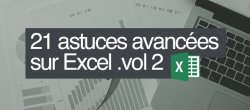L'API JavaScript pour Office permet d’ajouter des fonctionnalités dans un document Office (Excel, Word, PowerPoint, Outlook, OneNote et Visio), et d’y incorporer des objets (graphiques, visuels, Power BI, etc.).
Dans cette formation en ligne et en vidéo, nous nous concentrerons sur les possibilités de cette API dans Microsoft Excel pour les suites Office 365, 2019 et 2016.
Le code TypeScript (ou JavaScript) sera exécuté à partir d’interfaces construites en HTML et en CSS.
Si vous savez utiliser ces deux langages, vous pourrez construire des interfaces aussi sophistiquées et aussi personnalisées que vous le souhaitez.
Pourquoi se former à l'API Javascript pour Microsoft Excel ?
Pourquoi devriez-vous vous intéresser à l’API JavaScript pour Excel ? Et apprendre une nouvelle façon de coder ?
Voici 3 raisons :
- Microsoft met en avant l'utilisation de JavaScript pour créer des compléments pour Excel depuis la version 2013 (les compléments étaient alors appelés Apps for Office).
- Le code que vous écrivez fonctionne indifféremment sur Excel en version PC ou Mac, sur Office Online et sur iOS. C'est à mon sens la vraie révolution de cette nouvelle approche.
- Vous connaissez déjà JavaScript ? La création de code pour Excel en sera d'autant facilitée.
J’espère vous avoir mis l’eau à la bouche !
Cette formation vidéo va vous guider pas à pas dans la création de scripts de tous types.
Les codes sont abondamment commentés et sont librement téléchargeables sur GitHub.
Un QCM de fin vous permettra de valider vos connaissances.
Je reste disponible pour répondre à vos éventuelles questions sur le cours.
Qui est l'auteur ?
Pour ceux qui ne me connaissent pas, je m’appelle Michel Martin. Je suis passionné des technologies Microsoft et, depuis 2016, Microsoft récompense mon travail sur Excel en me donnant le titre de Microsoft MVP (Most Valuable Professional). Tous les jours, j’aide les utilisateurs d'Excel (et plus généralement d'Office) à être efficaces à travers des vidéos, des livres et une newsletter.
Vous êtes prêts à aborder un nouveau type de programmation dans Excel ?
Alors, je vous dis à tout de suite dans cette formation !